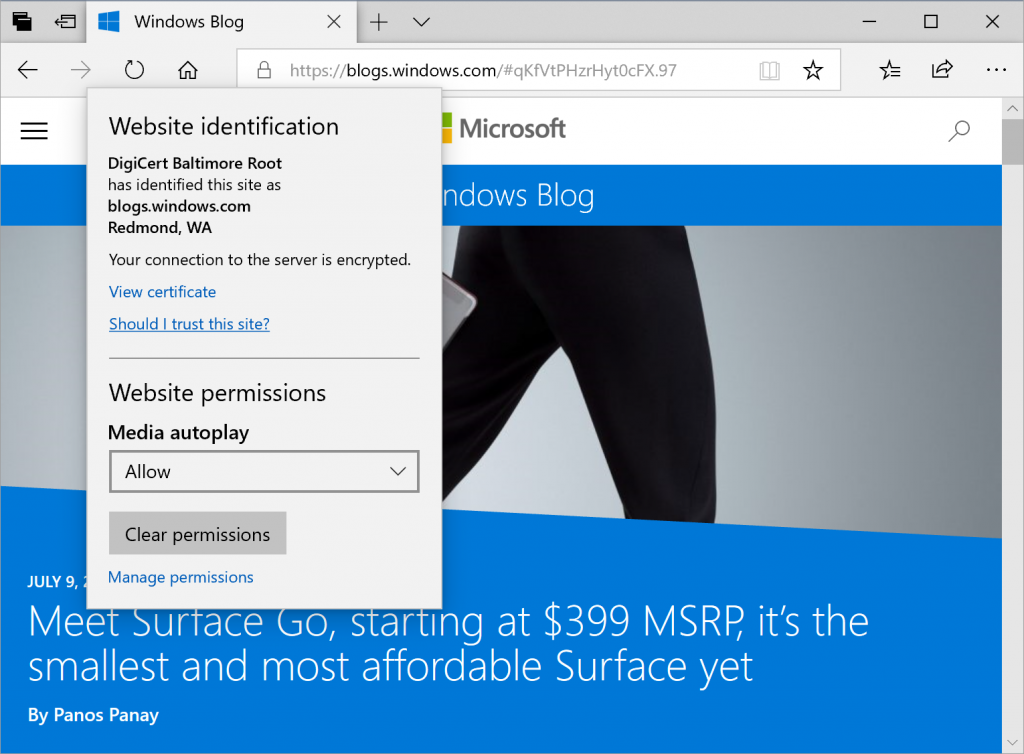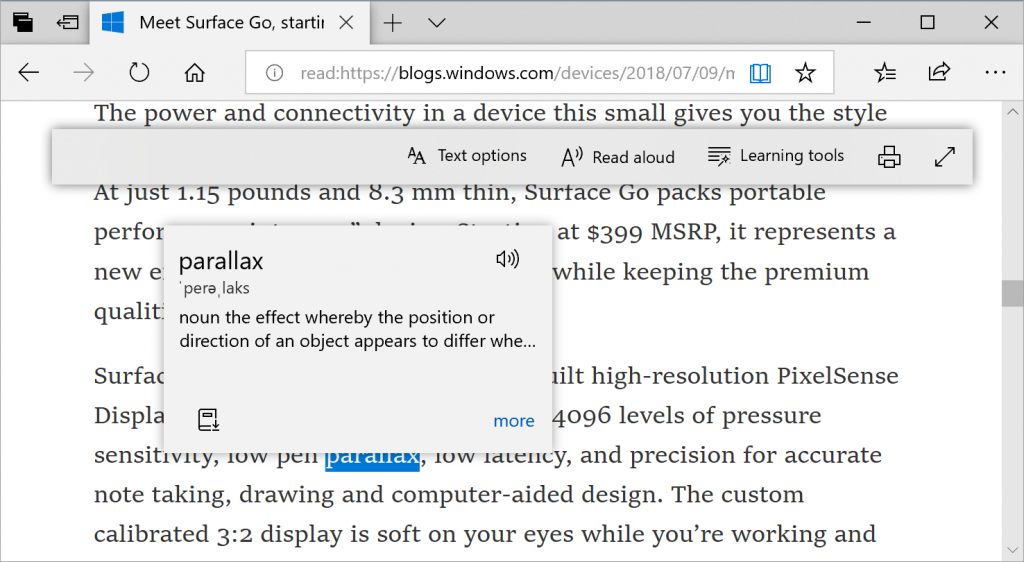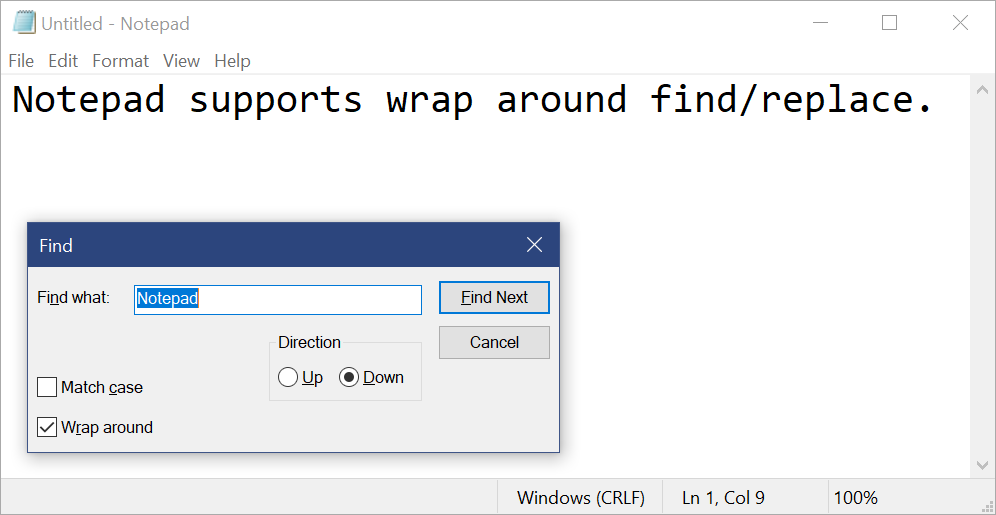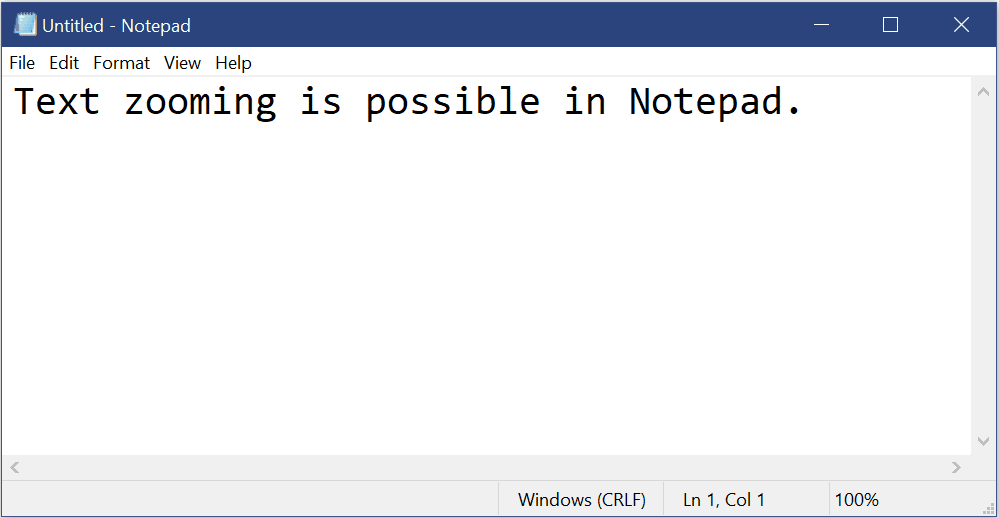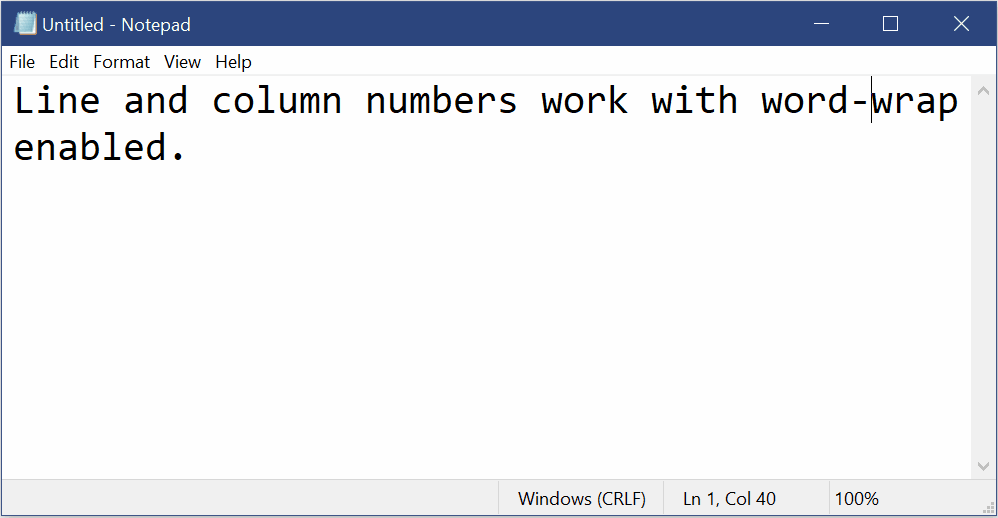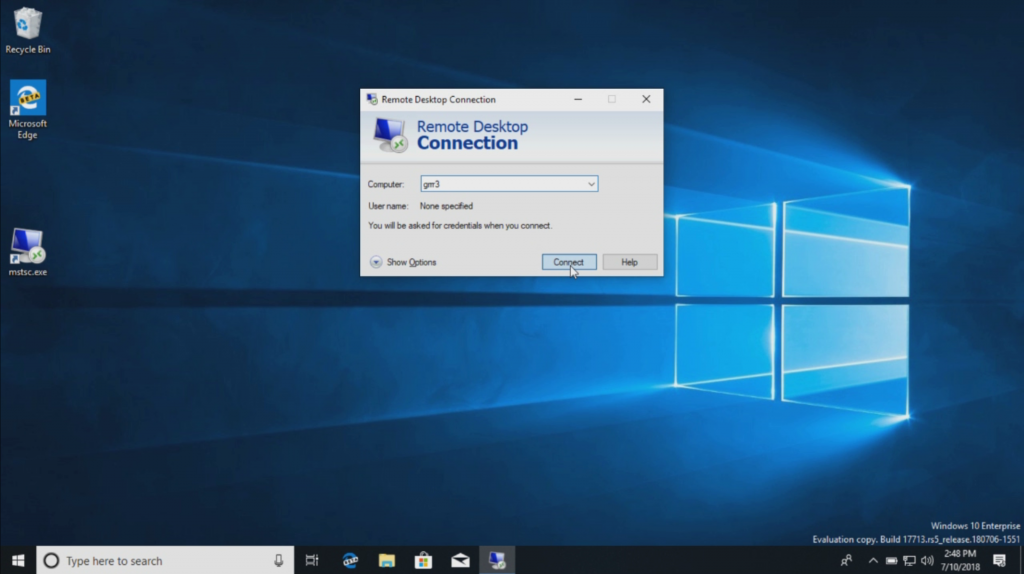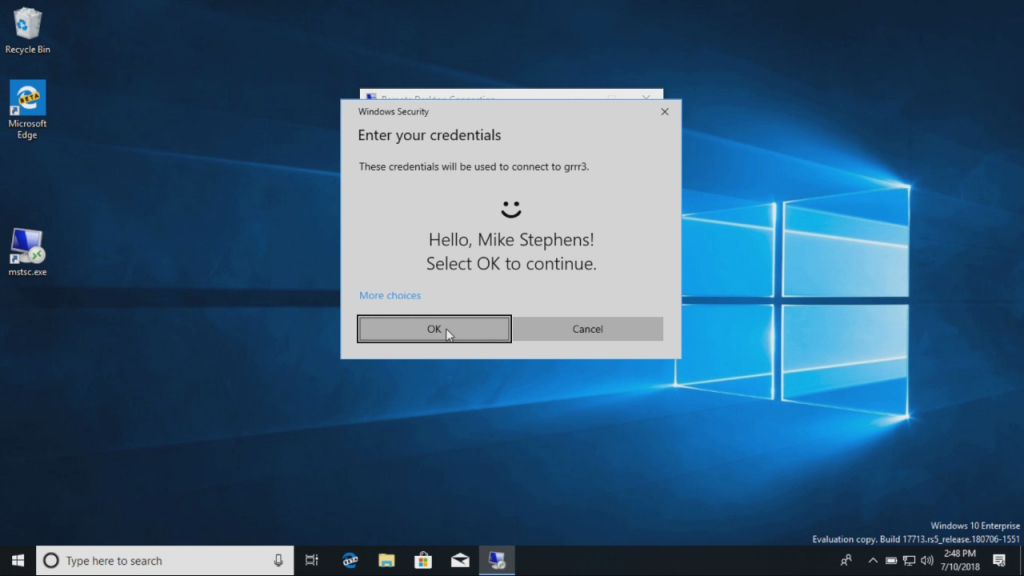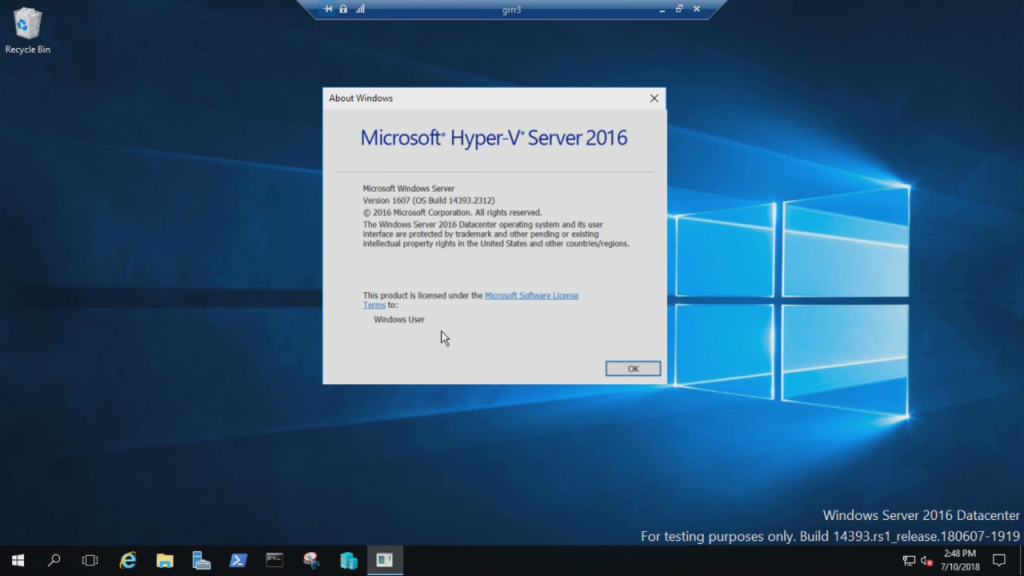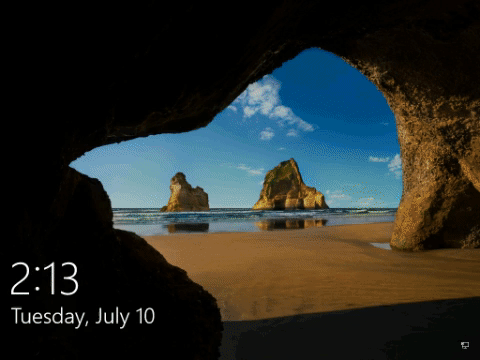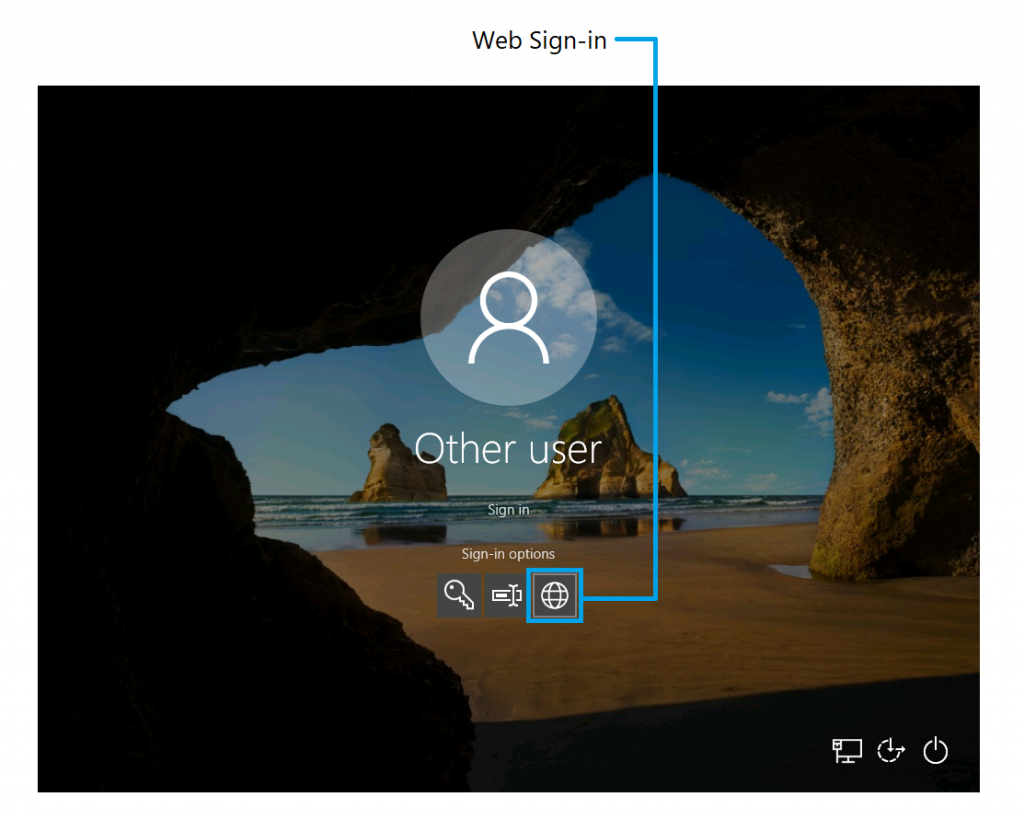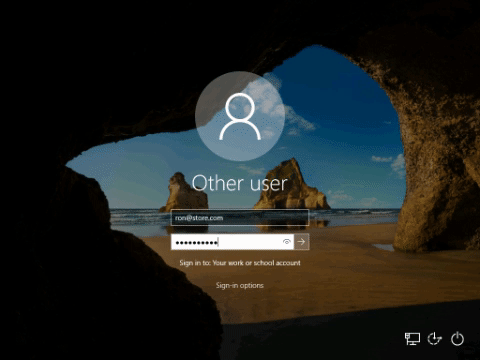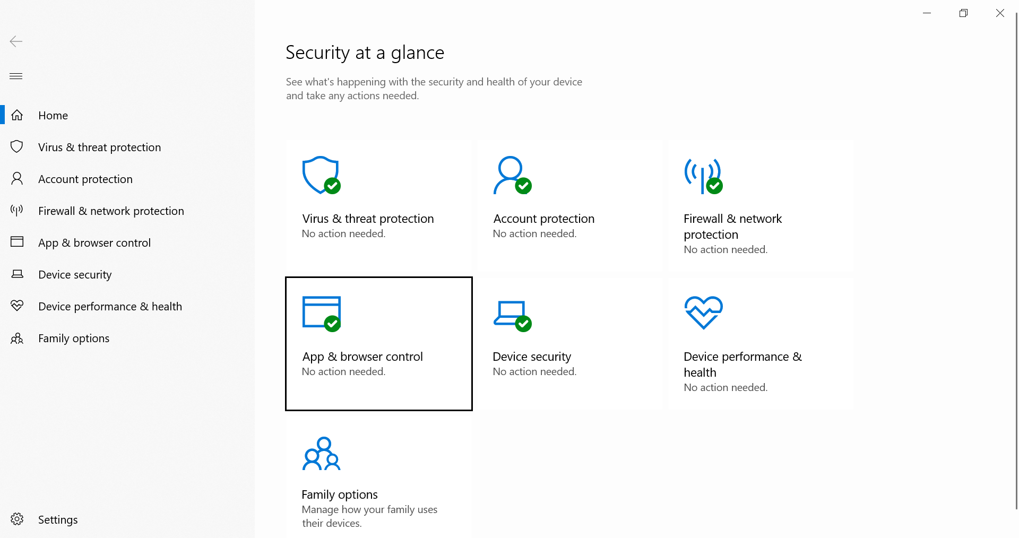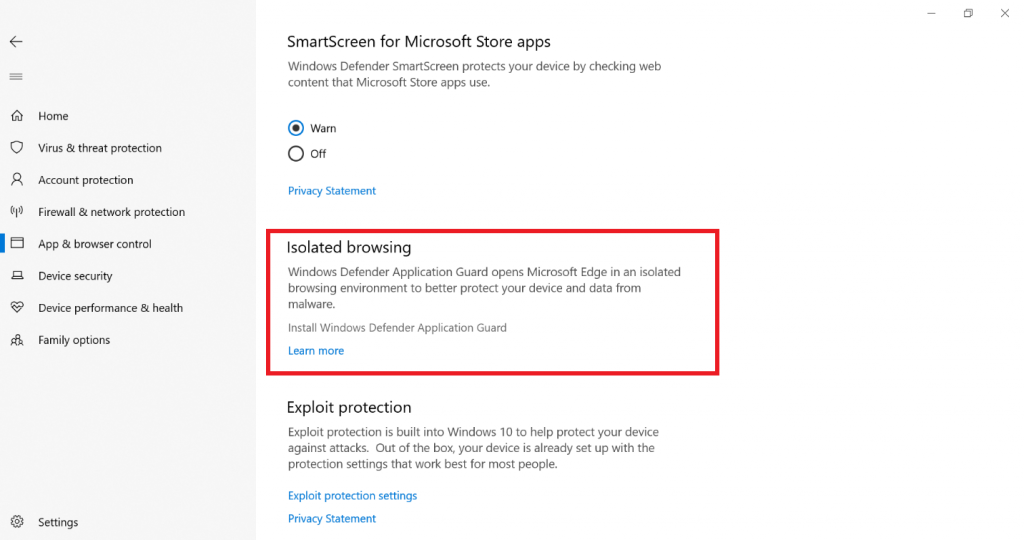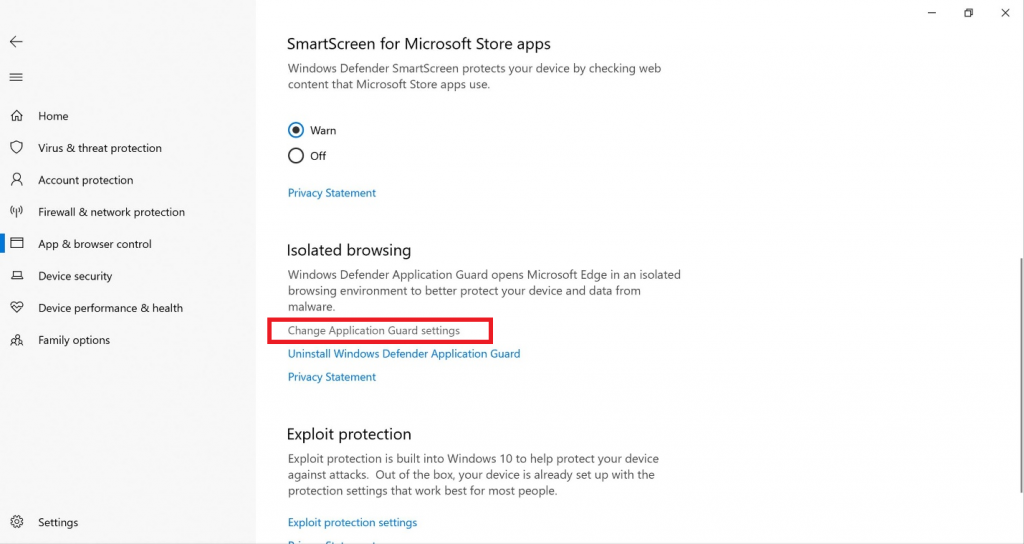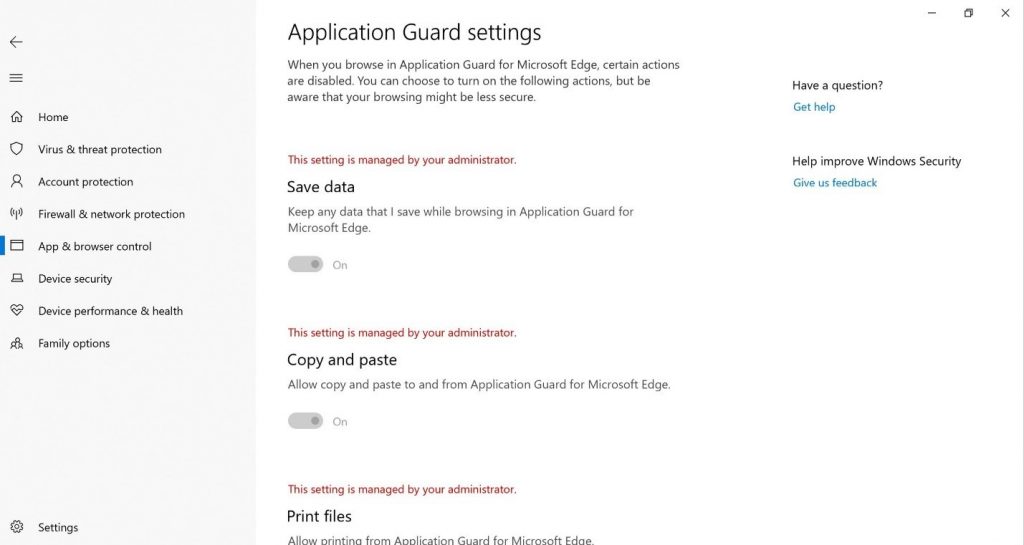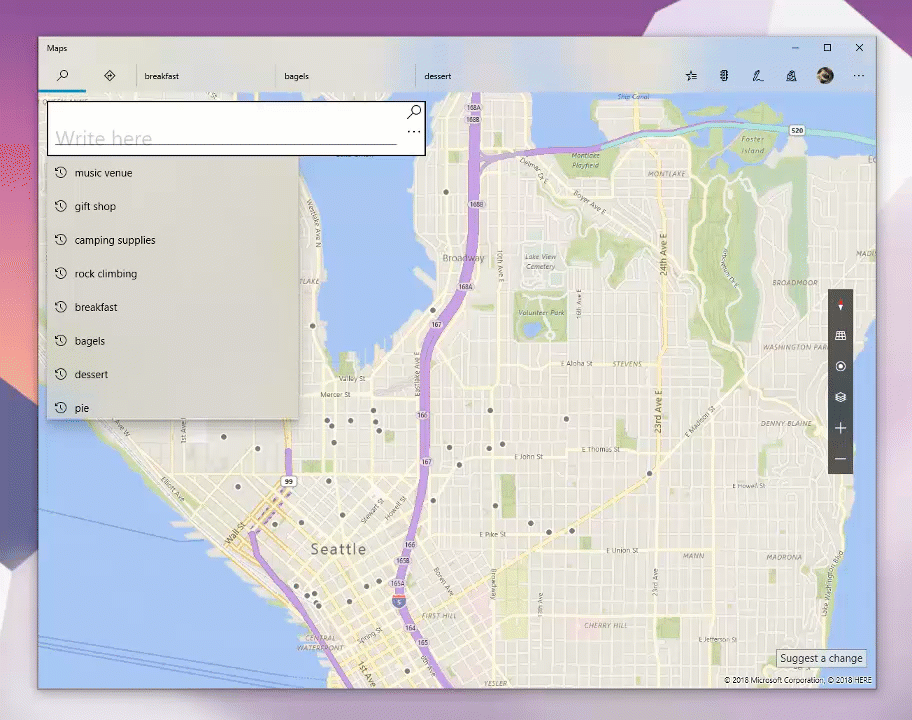Microsoft rilascia agli iscritti al Programma Insider di Windows 10 la nuova compilazione 17713 appartenente al quinto step del ramo di sviluppo Redstone.
Aggiornamento luglio 31, 2018 - Microsoft rende disponibili i download per le prime ISO di Windows 10 Redstone 5 Insider Preview.La Build disponibile è la 17713, con le novità contenute elencate dettagliatamente di seguito, fixata con un aggiornamento cumulativo che la porta alla 17713.1002, attualmente disponibile nell'anello Lento del circuito.
Se volete provvedere ad un'installazione pulita del prossimo Windows 10 October 2018 Update, giunto ormai al termine del suo sviluppo, questo è il momento buono per farlo, collegandovi a questo indirizzo Microsoft e scegliendo l'edizione per il vostro device.
Articolo originale luglio 12, 2018 - A pochi giorni dal precedente rilascio, Microsoft rende disponibile uno nuova build di Windows 10 Redstone 5 agli Insider iscritti all'anello di ricezione Veloce del circuito. L'anello Skip Ahead è in reset, pronto a ricevere le prime compilazioni di Windows 10 19H1, nome in codice dell'aggiornamento di primavera del 2018.
A dispetto del salto minimo di numerazione dal precedente aggiornamento, la nuova Build 17713 porta numerosi miglioramenti e diverse introduzioni a Microsoft Edge, Blocco note, Desktop remoto, Windows Defender Applicatio Guard e altro ancora.
Vediamo tutto di seguito nel Changelog Ufficiale.
Windows 10 Redstone 5 - Build 17713 | Novità
Miglioramenti di Microsoft Edge
Controlli della riproduzione automatica dei media per sito: ora puoi controllare le autorizzazioni di autoplay a livello di singolo sito nella sezione "Autorizzazione del sito web" del riquadro di identificazione del sito web: fai clic sull'icona di informazioni o sull'icona di blocco sul lato sinistro della barra degli indirizzi e fai clic "Gestisci le autorizzazioni" per iniziare.
Cerca le definizioni per le parole in Visualizza lettura, libri e PDF: Abbiamo aggiunto una nuova funzione dizionario, così puoi cercare le definizioni delle parole chiave quando leggi una pagina o un documento. Basta selezionare una singola parola per vedere la definizione sopra la selezione.
Puoi scegliere di leggere una parola ad alta voce per ascoltare la pronuncia corretta o espandere più dettagli dalla definizione. Puoi attivare o disattivare la visualizzazione delle definizioni e il tipo di contenuto in cui lavorano nella scheda "Generale" del menu delle impostazioni di Microsoft Edge.
Miglioramenti del Lettore PDF di Microsoft Edge
Opzioni della barra degli strumenti migliorate : la barra degli strumenti disponibile su un documento PDF aperto in Microsoft Edge mostrerà ora descrizioni di testo per le icone per renderle facilmente comprensibili. dagli utenti. Nuove opzioni come "Aggiungi note" sono ora disponibili nella barra degli strumenti in modo che questi strumenti siano a portata di mano quando ne hai bisogno.
Pin / sblocca barra degli strumenti PDF : ora la barra degli strumenti può essere bloccata nella parte superiore del documento, rendendo tutti gli strumenti PDF facilmente accessibili se necessario. Puoi anche sbloccare la barra degli strumenti per un'esperienza di lettura immersiva. Se la barra degli strumenti è sbloccata, si nasconderà da sola - passa il mouse sopra l'area in alto per riportarla indietro.
Miglioramenti del rendering : abbiamo incluso un sacco di correzioni alle prestazioni di rendering con questa build. Ora vedrai sempre meno pagine bianche quando navighi tra i file PDF in Microsoft Edge.
Miglioramenti del blocco note
Con Build 17666, abbiamo introdotto il supporto per la fine della linea estesa per Blocco note. Siamo entusiasti di condividere che la build di oggi ha ancora qualche sorpresa in più in base a ciò che ci hai detto!
Trova / sostituisci avvolgente: abbiamo apportato miglioramenti significativi all'esperienza di ricerca / sostituzione nel Blocco note. Abbiamo aggiunto l'opzione per eseguire il find / replace wrap-around nella finestra di dialogo find e il Blocco note ora ricorderà i valori inseriti in precedenza e lo stato delle caselle di controllo e le popolerà automaticamente la prossima volta che apri la finestra di dialogo Trova. Inoltre, quando hai selezionato il testo e apri la finestra di ricerca troverai automaticamente il campo di ricerca con il testo selezionato.
Zoom di testo: abbiamo aggiunto opzioni per rendere più facile e veloce lo zoom del testo nel Blocco note. C'è una nuova opzione di menu sotto Visualizza> Zoom per cambiare il livello di zoom e mostriamo il livello di zoom corrente nella barra di stato. Puoi anche usare Ctrl + Plus, Ctrl + Minus e Ctrl + MouseWheel per ingrandire e ridurre e utilizzare Ctrl + 0 per ripristinare il livello di zoom sul valore predefinito.
Numeri di riga con word-wrap: una lunga richiesta in sospeso è stata quella di aggiungere la possibilità di visualizzare numeri di riga e di colonna quando è abilitato il ritorno a capo automatico. Questo è ora possibile in Blocco note e abbiamo reso visibile la barra di stato per impostazione predefinita. Puoi ancora disattivare la barra di stato nel menu Visualizza.
Altri miglioramenti:
- Abbiamo migliorato le prestazioni durante l'apertura di file di grandi dimensioni in Blocco note.
- Blocco note ora supporta Ctrl + Backspace per eliminare la parola precedente.
- I tasti freccia ora deselezionano correttamente il testo e poi spostano il cursore.
- Quando si salva un file in Blocco note, il numero di riga e colonna non viene più reimpostato su 1.
- Blocco note ora visualizza correttamente le linee che non si adattano interamente sullo schermo.
Hai un feedback per il blocco note? Condividilo!
Desktop remoto con dati biometrici
Siamo felici di condividerla con questa build di Windows 10, gli utenti di Azure Active Directory e Active Directory che utilizzano Windows Hello for Business possono utilizzare la biometria per eseguire l'autenticazione su una sessione desktop remota!
Nota: questa funzione non funziona con il comodo PIN.
Per iniziare, visualizzare Connessione desktop remoto (mstsc.exe), digitare il nome del computer a cui si desidera connettersi e fare clic su Connetti .
Poiché hai firmato utilizzando Windows Hello for Business, Windows ricorda come hai eseguito l'accesso e seleziona automaticamente Windows Hello for Business per l'autenticazione alla sessione RDP, ma puoi fare clic su Altre opzioni per scegliere credenziali alternative.
In questo esempio, Windows utilizza il riconoscimento facciale per autenticare la sessione RDP sul server Hyper-V di Windows Server 2016. È possibile continuare a utilizzare Windows Hello for Business nella sessione remota, ma è necessario utilizzare il PIN.
Hai un feedback? Ci piacerebbe sentirlo! Vai all'Hub Feedback per condividere le tue opinioni su Windows Hello con face, fingerprint o PIN.
Accesso Web a Windows 10
Fino ad ora, l'accesso a Windows supportava solo l'utilizzo di identità federate ad ADFS o altri provider che supportano il protocollo WS-Fed. Stiamo introducendo "Web Sign-in", un nuovo modo di accedere al tuo PC Windows. Web Sign-in abilita il supporto di accesso a Windows per provider federati non ADFS (ad es. SAML).
Per provare Web Sign-in:
- Azure AD Unisciti al tuo PC Windows 10. ( Nota: l'accesso Web è supportato solo sui PC uniti Azure AD).
2. Impostare la seguente politica per abilitare l'accesso Web (Policy CSP / Authentication / EnableWebSignIn)
3. Nella schermata di blocco, seleziona Accesso Web sotto Opzioni di accesso.
4. Fare clic sul pulsante "Accedi" per continuare.
Accesso più rapido a un PC condiviso con Windows 10
Disponi di PC condivisi sul posto di lavoro? Desideri che l'accesso a un PC con il tuo account sia più veloce? A partire da questa build, stiamo introducendo "Fast Sign-in", che consente agli utenti di accedere a un PC Windows 10 condiviso in un lampo!
Per abilitare l'accesso veloce,
- Configurare un PC condiviso o guest con Windows 10
- Impostare la seguente politica per abilitare Accesso rapido (Policy CSP / Authentication / EnableFastFirstSignIn)
- Con la politica abilitata, accedi a un PC condiviso con il tuo account e nota la differenza!
Miglioramenti di Windows Defender Application Guard
Windows Defender Application Guard ha introdotto una nuova interfaccia utente all'interno di Windows Security in questa versione. Gli utenti standalone possono ora installare e configurare le impostazioni di Windows Defender Application Guard in Windows Security senza dover modificare le impostazioni della chiave del Registro di sistema. Inoltre, gli utenti gestiti da criteri aziendali saranno in grado di verificare le proprie impostazioni per vedere quali sono stati configurati dagli amministratori per le proprie macchine per comprendere meglio il comportamento di Windows Defender Application Guard. Questa nuova interfaccia utente mira a migliorare l'esperienza complessiva per gli utenti di gestire e controllare le impostazioni di Windows Defender Application Guard. Finché i dispositivi soddisfano i requisiti minimi, queste impostazioni verranno visualizzate in Sicurezza di Windows.
Per verificarlo, vai su Sicurezza di Windows e seleziona Controllo app e browser.
Selezionare Installa Windows Defender Application Guard in Esplorazione isolata, installa e riavvia il dispositivo (solo per utenti standalone).
Seleziona le impostazioni di Change Application Guard.
Configura o verifica le impostazioni di Application Guard.
Aggiornamenti disegno
Abbiamo introdotto il pannello per la scrittura manuale con l'aggiornamento di aprile 2018 e, dopo aver dedicato del tempo per perfezionare l'esperienza in base al feedback, in RS5 la scrittura incorporata sarà ora l'esperienza predefinita per l'inserimento di testo con una penna nelle applicazioni moderne. Basta toccare un'area di testo, come una casella di ricerca, e si espanderà per darti una comoda area in cui scrivere.
Puoi persino modificare ciò che hai scritto con gesti semplici e intuitivi.
Nei luoghi in cui la grafia incorporata non supporta la tua lingua o non è supportata dall'app (ad esempio applicazioni legacy Win32), puoi comunque richiamare il pannello della scrittura a mano fluttuante.
Modifiche generali, miglioramenti e correzioni per PC
- Abbiamo risolto un problema in cui lo stato di un comando Narratore come attivazione / disattivazione della Modalità di scansione, volume su e giù, velocità della voce, modifica della verbosità e comandi di contestualizzazione del contesto potrebbero non essere annunciati quando vengono eseguiti.
- Abbiamo risolto un problema in cui si potevano vedere linee sottili di pixel nelle ombre fluenti a seconda di dove era stata richiamata l'interfaccia utente popup.
- Abbiamo risolto un problema in cui parte del testo nella pagina Impostazioni> Privacy> File system in "Consenti alle app di accedere al tuo filesystem" ha alcuni caratteri insoliti nel luogo degli spazi.
- Abbiamo apportato alcuni miglioramenti alle prestazioni durante il caricamento della pagina delle impostazioni della lingua.
- Abbiamo risolto un problema per il quale a powercfg / batteryreport mancavano numeri in alcune lingue.
- Abbiamo risolto un problema con il risultato che alcune app non si aggiornavano tramite Microsoft Store con errore 0x8007019A se l'aggiornamento è stato messo in pausa e quindi ripristinato.
- Abbiamo adattato il design del menu "Impostazioni e altro" / "..." in Microsoft Edge in modo che il testo "Nuova finestra privata" non venga più ritagliato e aggiunto suggerimenti sulle scorciatoie da tastiera per creare una nuova finestra e un nuovo inPrivate finestra.
- Abbiamo risolto un problema in cui i preferiti importati nella barra dei preferiti in Microsoft Edge potrebbero non caricare sempre le favicon.
- Abbiamo risolto un problema che poteva risultare in una finestra privata inafferrabile se è stato creato trascinando una scheda inPrivate da una finestra di Microsoft Edge esistente.
- Abbiamo risolto un problema con i commenti con markdown su github.com che non venivano visualizzati correttamente in anteprima in Microsoft Edge.
- Quando si visualizzano i dettagli del certificato per un sito Web in Microsoft Edge, il testo è ora selezionabile in modo da poterlo copiare se necessario.
- Abbiamo risolto un problema con il risultato che alcuni siti mostravano un piccolo suggerimento in bianco inatteso quando si passava il mouse sui campi di testo in Microsoft Edge nel volo precedente.
- Abbiamo risolto un problema in cui le combinazioni di tasti Ctrl sul layout della tastiera touchscreen non funzionavano nei campi di testo del sito Web quando si utilizza Microsoft Edge.
- Abbiamo risolto un problema risultante in un PDF aperto in Microsoft Edge in crash nel volo precedente se avessi fatto clic con il pulsante destro del mouse sul PDF per visualizzare il menu di scelta rapida generico.
- Abbiamo risolto un arresto anomalo del DWM durante il volo precedente.
Problemi noti
- [AGGIUNTO] Al momento stiamo lavorando per risolvere un problema noto in Build 17713 che sta impedendo l'accesso a Windows Recovery Environment (WinRE) e causando il blocco degli scenari di ripristino / ripristino. Le opzioni 'Ripristina questo PC' e 'Avvio avanzato' in Impostazioni -> Aggiornamento e sicurezza -> Ripristino sono interessate e non funzionano come previsto. Poiché il recupero è fondamentale, prevediamo di risolvere questo problema nella prossima versione di build.
- Stiamo progredendo nel nostro lavoro sull'aggiunta del tema scuro in File Explorer e nella finestra di dialogo File comune - noterete miglioramenti in questa build, anche se abbiamo ancora alcune cose da fare. Potresti vedere alcuni colori inaspettatamente chiari in queste superfici quando sei in modalità scura e / o scuro su testo scuro.
- In alcuni casi su PC con più monitor, tutte le finestre potrebbero apparire "sollevate" e il mouse verrà inserito nella posizione sbagliata. La soluzione alternativa è utilizzare Ctrl + Alt + Canc per visualizzare la schermata delle attività e quindi premere Annulla. Ripeti se necessario.
- Quando esegui l'upgrade a questa build, scoprirai che i flyout della barra delle applicazioni (rete, volume, ecc.) Non hanno più uno sfondo acrilico.
- Stiamo lavorando per migliorare le impostazioni per video HDR, giochi e app in una nuova pagina Color Windows HD in Sistema> Schermo. Alcune cose temporaneamente non funzioneranno; in particolare, alcuni utenti non saranno in grado di abilitare / disabilitare il supporto del display HDR.
- Le applicazioni che utilizzano i profili colore ICC possono riscontrare errori come Access Denied. Ciò include il pannello di controllo Gestione colore e il passaggio del profilo colore su alcuni dispositivi Surface.
- Quando utilizzi l'impostazione Aumenta il testo in base all'accesso facilitato, potresti visualizzare problemi di ritaglio del testo o scoprire che il testo non aumenta di dimensioni ovunque.
- Potresti scoprire che quando si interagisce con qualsiasi menu "..." in un'app moderna (ad esempio Microsoft Store), facendo clic sugli elementi, il menu viene chiuso. Mentre il menu è aperto, se sposti il mouse sul lato opposto dell'app, dovresti trovare un punto in cui le voci del menu saranno evidenziate e potrai interagire con il menu. Puoi anche usare la tastiera mentre il menu è aperto per interagire con esso.
- L'icona di Delivery Optimization in Settings è interrotta in questa build (vedrai una finestra).
Problemi noti per gli sviluppatori
- Se si installa una delle build recenti dall'anello veloce e si passa all'anello lento, il contenuto facoltativo, ad esempio l'attivazione della modalità sviluppatore, avrà esito negativo. Dovrai rimanere nell'anello veloce per aggiungere / installare / abilitare contenuti opzionali. Questo perché il contenuto opzionale verrà installato solo su build approvati per anelli specifici.
Problemi noti per Narratore
- Siamo a conoscenza di un problema che causa la dissolvenza della voce del narratore quando si riattiva dalla modalità di sospensione. Stiamo lavorando a una correzione.
- All'avvio di Narrator Quickstart, la Modalità di scansione potrebbe non essere attivata in modo affidabile per impostazione predefinita. Raccomandiamo di utilizzare Quickstart con la modalità di scansione attiva. Per verificare che la Modalità di scansione sia attiva, premi Bloc Maiusc + Spazio.
- Quando si utilizza la modalità di scansione, potrebbero verificarsi arresti multipli per un singolo controllo. Un esempio di ciò è se hai un'immagine che è anche un link. Questo è qualcosa su cui stiamo lavorando attivamente.
- Se la chiave Narratore è impostata su Inserisci e si tenta di inviare un comando Narratore da un display Braille, questi comandi non funzioneranno. Finché il tasto BLOC MAIUSC fa parte della mappatura dei tasti Narratore, la funzionalità Braille funzionerà come previsto.
- C'è un problema noto nella lettura automatica delle finestre di dialogo in cui viene pronunciato più volte il titolo della finestra di dialogo.
Problemi noti per la barra di gioco
- Il grafico del contatore framerate a volte non viene visualizzato correttamente sui giochi conosciuti.
- Il grafico della CPU mostra una percentuale errata di utilizzo nell'angolo in alto a sinistra.
- I grafici nel pannello delle prestazioni non si aggiornano immediatamente quando si fa clic sulle schede.
- La gamerpic dell'utente non viene visualizzata correttamente, anche dopo aver effettuato l'accesso.
Fonte: Microsoft
Articolo di HTNovo

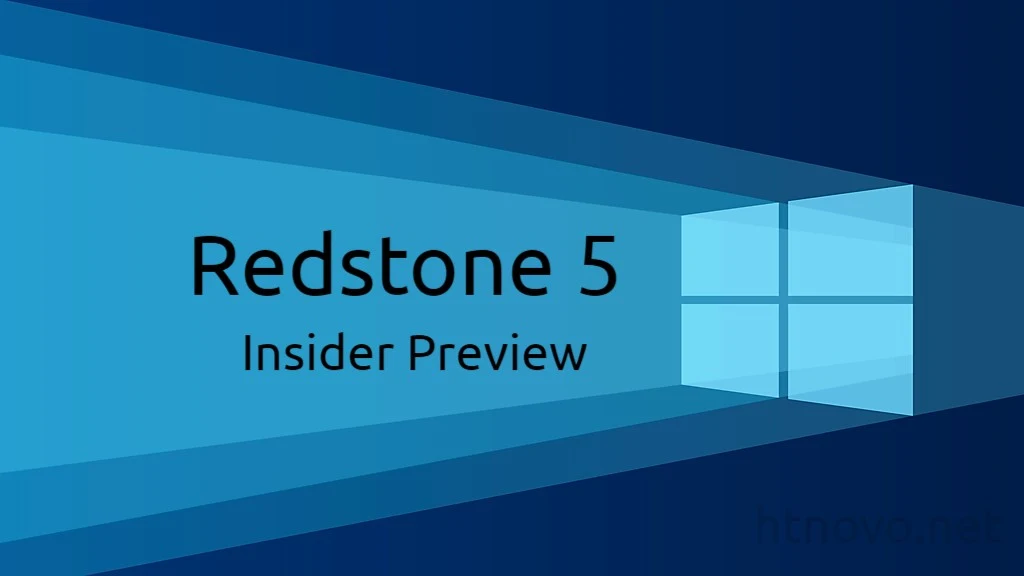
![[Download ISO] Windows 10 Redstone 5 - Build 17713 Download ISO-Windows-10-Redstone-5](https://blogger.googleusercontent.com/img/b/R29vZ2xl/AVvXsEgxxd0HoDRke8vkvw1v9V3pve_w11dohtdhxIkbTJ05pPPPVeG26F7zNszQ1qYInqruUJJEfnngcuzNh-E9L7xChA0qmrQlz3ryJS0DPQgUKHtj8zH1rh7vGh76sW0g9-LtIkJk5Mf7lxZ6/s1600-rw/ISO-Windows-10-Redstone-5-HTNovo.PNG)